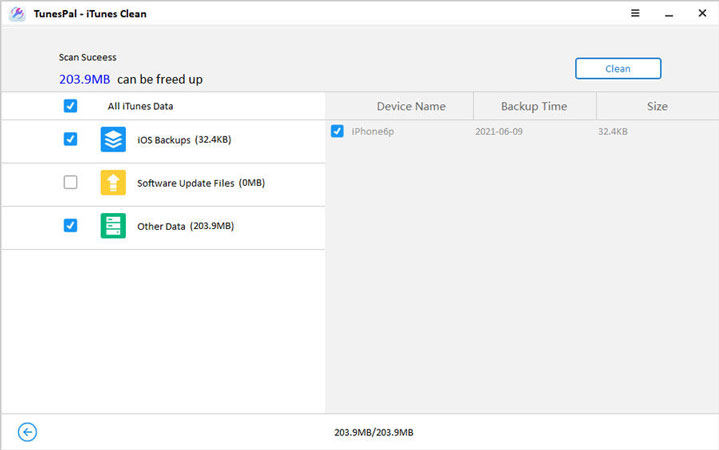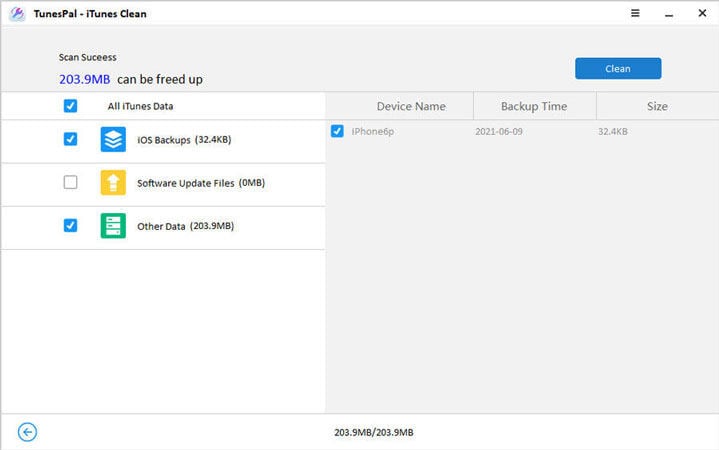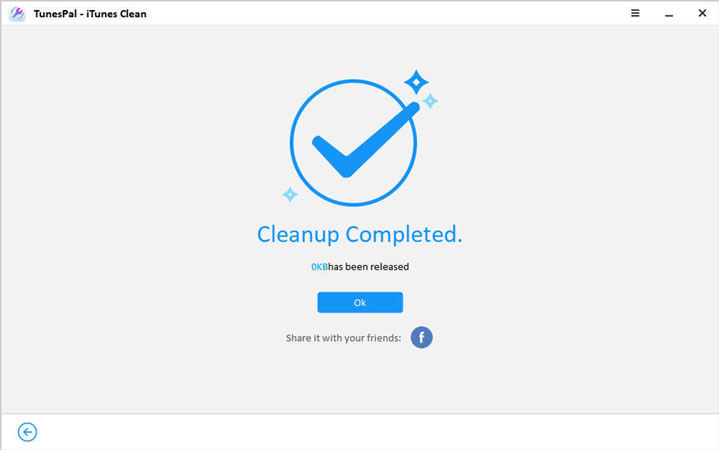TunespalはプロのiTunes修理ツールです。これを使用して、エラー2002、エラー4013、エラー9など、iPhoneをPCに接続するときに一般的な接続の問題を解決できます。これ以上に、iTunesを修正することもできます。このガイドでは、Tunespalを使用してこれらの問題を段階的に解決する方法を示します。
TunespalでiTunesを修理する方法
たった4つのステップで、すべてのiTunesの問題を1分で簡単に修復できます。以下の手順に従って、開始します。
ビデオガイド:
ステップ1。デバイスをPCに接続します
Tunespalをダウンロードしてインストールした後、それを起動し、iPhoneをLightningケーブルでコンピューターに接続します。次に、「iTunes Repair」をクリックして先に進みます。
ステップ2。ITunesを修正します
次に、Tunespalが修正できるiTunesエラーを確認する必要があります。その後、「修正」を選択して続行します。
![[Tunespalを修正]をクリックします](https://teaunk.com/wp-content/uploads/cache/2025/05/click-fix-tunespal.jpg)
ステップ3。修理ドライバーのダウンロード
これで、Tunespalは修理ドライバーを自動的にダウンロードします。これには1分かかります。修理ドライバーが正常にダウンロードされると、TunespalはiTunesを修理します。
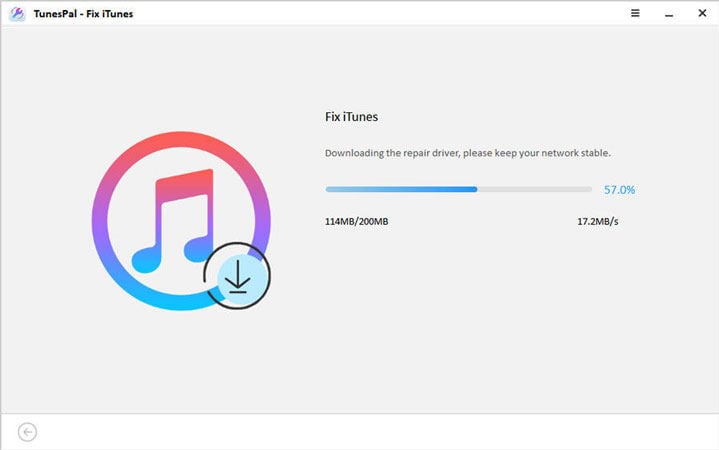
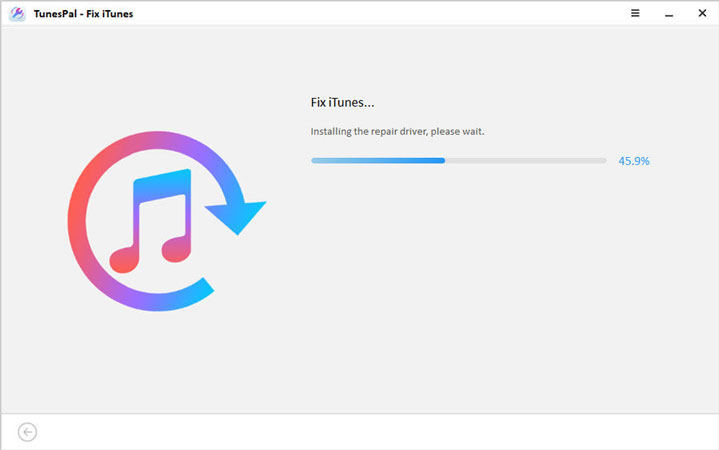
ステップ4。Itunesは正常に修理されました
プロセス全体が3分で終了します。これで、iTunesを再起動して機能を楽しむことができます。
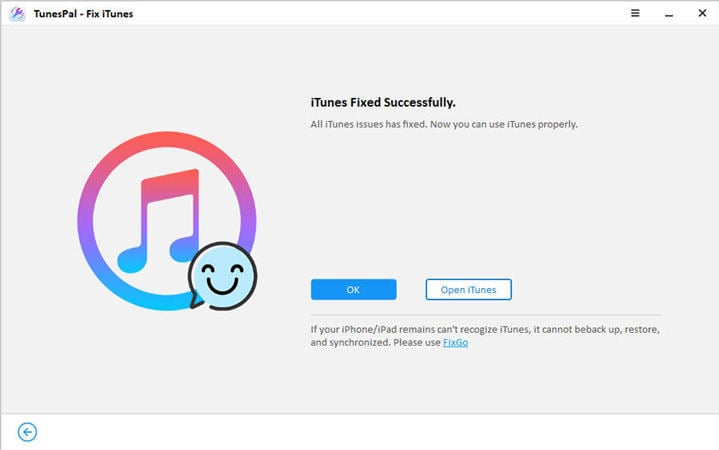
TunespalでiTunesをクリーンアップする方法
iTunesの修理を支援することに加えて、TunespalはiTunesのメモリをクリーンアップするのにも役立ちます。 iOSバックアップ、ソフトウェアの更新ファイル、ログ、キャッシュなど。これにより、iTunesの実行速度が提供され、ディスクスペースが無料になります。
ビデオガイド:
Learn more: MacでUSBフラッシュドライブから削除したファイルを復元する方法
ステップ1。iTunesクリーナーを選択します
Tunespalを起動し、デバイスをコンピューターに接続し、機能「iTunes Cleaner」を選択します。
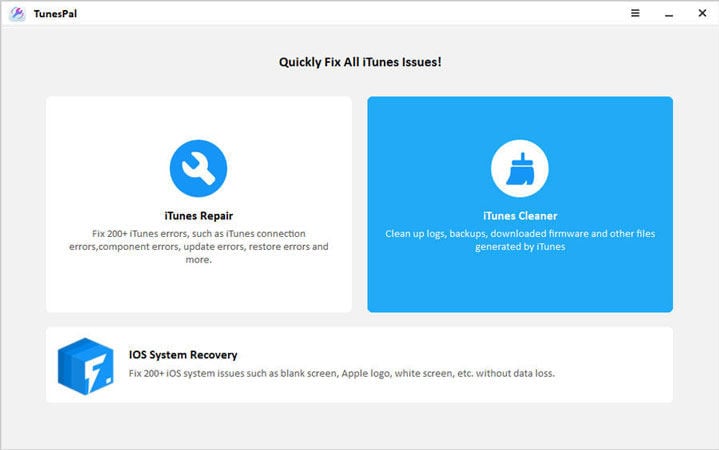
ステップ2。スキャンiTunesを開始します
[スキャン]ボタンをクリックしてジャンクファイルを見つけます。スキャン時間は、iTunesのデータの量によって異なります。
![[スキャン]をクリックします](https://teaunk.com/wp-content/uploads/cache/2025/05/click-scan.jpg)
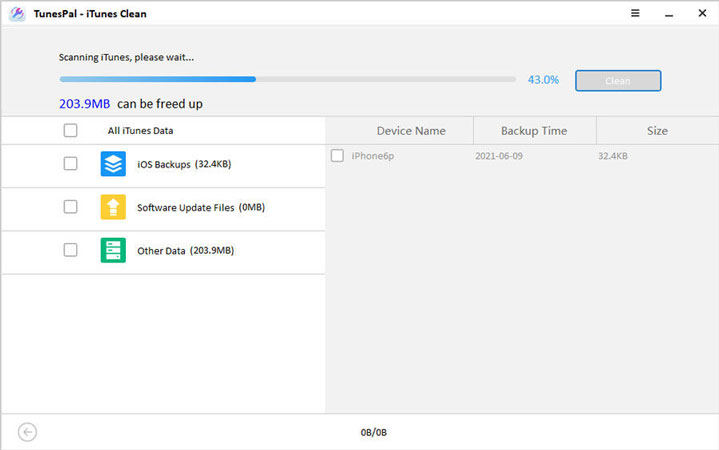
ステップ3。iTunesファイルを清掃します
スキャン後、左ボックスにすべてのiTunesデータが表示されます。クリーニングするファイルを選択して、「クリーン」ボタンを押します。すぐに、プロセスが終了します。